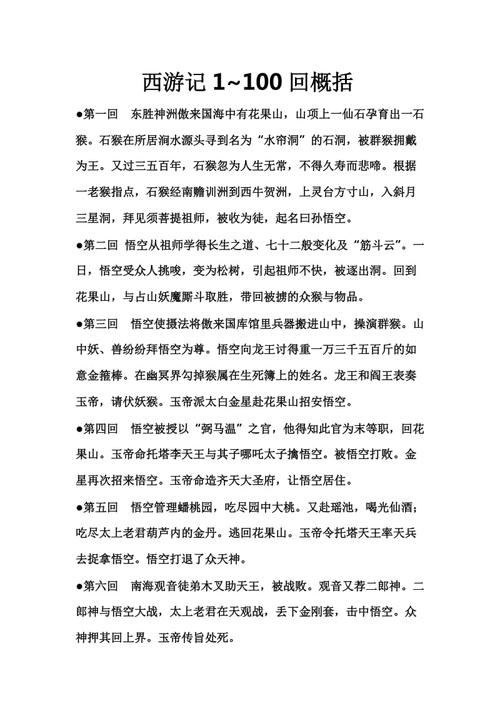qsv文件怎麼轉換成mp4?不少網友們都很喜歡用各大視頻播放軟件來看各種綜藝、電視劇、動漫、電影等愛奇藝就是其中的一款網絡大型視頻軟件,為了能離線觀看各種視頻,就需要将視頻下載下來,但是當網友們下載下來之後發現視頻格式是QSV,想轉存到手機上播放發現格式不兼容,這裡就需要将QSV格式的視頻轉換成MP4格式,那麼要怎麼樣操作才能将視頻存到手機上流暢的進行播放呢?今天小編就為大家帶來關于QSV轉換成MP4的詳細步驟,趕緊來一起看下是怎麼操作的吧,我來為大家科普一下關于qsv文件怎麼轉換成mp4?以下内容希望對你有幫助!

不少網友們都很喜歡用各大視頻播放軟件來看各種綜藝、電視劇、動漫、電影等。愛奇藝就是其中的一款網絡大型視頻軟件,為了能離線觀看各種視頻,就需要将視頻下載下來,但是當網友們下載下來之後發現視頻格式是QSV,想轉存到手機上播放發現格式不兼容,這裡就需要将QSV格式的視頻轉換成MP4格式,那麼要怎麼樣操作才能将視頻存到手機上流暢的進行播放呢?今天小編就為大家帶來關于QSV轉換成MP4的詳細步驟,趕緊來一起看下是怎麼操作的吧。
所需工具:
QSV視頻文件
電腦一台
風雲視頻轉換器
(建議前往官方下載到最新版本進行安裝,确保使用功能都是最新的)
QSV轉換成MP4格式詳細教程:
步驟一
下載安裝完成【風雲視頻轉換器】後,打開軟件進入到主頁面,大家能夠查清晰的看到軟件支持各種主流視頻格式的轉換,還支持視頻裁剪、剪輯、截圖、優化、合并等功能。直接點擊左上角熱門功能【視頻轉換】進入轉換頁面。
步驟二
跳轉到轉換頁面後,将需要轉換的QSV文件視頻導入到界面中,點擊【 添加文件】或者【拖拽文件】,如有多個QSV視頻文件可以點擊【添加文件夾】按鈕添加進來。
步驟三
QSV視頻文件添加到轉換列表後,點擊【輸出格式】按鈕,設置轉換格式。
步驟四
在彈出的窗口中點擊選擇轉換格式【MP4】,分辨率默認選擇是【同原文件】,如有其他需求可自行選擇其他分辨率。
步驟五
完成輸出格式的設置以後,點擊【轉換】旁邊的倒三角,設置轉換模式為【原速模式】,使得視頻的兼容性更強。
步驟六
點擊設置輸出目錄,默認選擇是【源文件目錄】,如要保存到桌面可點擊【自定義】按鈕,然後點擊【更改路徑】,在彈出的保存位置選項中點擊選擇【桌面】,在點擊【确定】按鈕。
步驟七
完成所有設置後,點擊右下角的【全部轉換】按鈕進行轉換,進度條到100%就表示完成轉換。
步驟八
轉換完成後,點擊【打開】按鈕,就可以查看到文件所在位置進行查看。
各位網友們關于qsv視頻轉換成mp4格式的教程就為大家分享到這裡了,你們是否學會了呢?希望這個教程能幫助到你們,還有更多的使用教程等着你來解鎖發現,請大家持續關注小編主頁。
更多精彩资讯请关注tft每日頭條,我们将持续为您更新最新资讯!